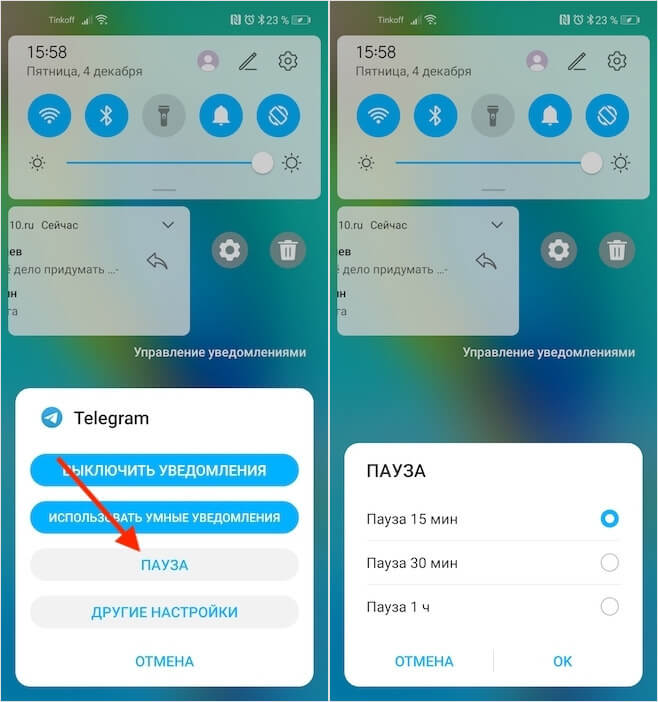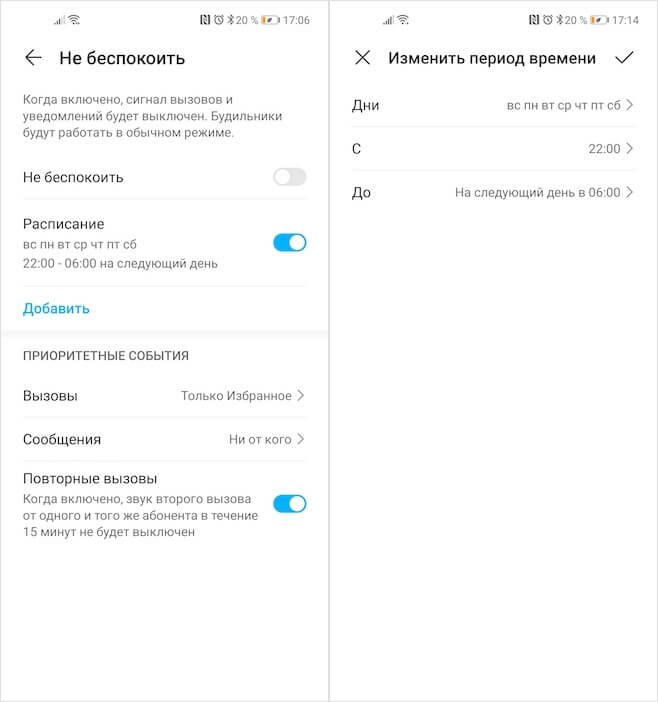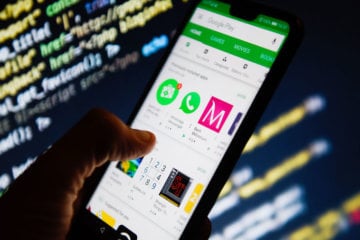- Автоматическое отключение звуков и уведомлений ночью
- Как на время отключить уведомления на Android
- Как заглушить уведомления на Android
- Как настроить режим «Не беспокоить» на Android
- Режим «не беспокоить» на Android: как включить/отключить
- Как включить режим не беспокоить
- Как настроить режим не беспокоить
- Как отключить режим не беспокоить на Андроид
Автоматическое отключение звуков и уведомлений ночью
Пожалуй, у каждого пользователя мобильным телефоном или смартфоном случалась ситуация, когда посреди ночи раздается звонок, и, запутавшись в одеяле, стульях и другой мебели по дороге к «трубке», отвечаешь на входящий вызов и…
Оказывается, вызывающему нужно какого-то Васю, Петю, Федю или другую Машу, о существовании которых владелец Android-смартфона даже не подозревает, не говоря уже о том, что может знать их лично.
Очень неприятная ситуация, согласитесь. Раздражающая даже, особенно если был прерван сон перед тяжелым рабочим днем. Но эта статья посвящена решению самой возможности возникновения такой проблемы.
Итак, для операционной системы Android существует целая куча приложений, которые в зависимости от условий, в том числе от времени суток, изменяют настройки смартфона, к примеру громкость мелодии входящего вызова, включают или выключают Wi-Fi-соединение или GPS. Программы такого рода принято называть менеджерами по управлению профилями. Но беда в том, что большая часть представленных в Google Play (Android Market) менеджеров профилей платные, а бесплатные обладают ограниченным функционалом. Но, к счастью, есть исключения, и речь об одном из них – Llama. Llama – абсолютно бесплатное приложение, которое, тем не менее, выполнено весьма качественно. Рассмотрим отключение звука на ночь при помощи Llama.
Конечно, для начала указанное приложение нужно загрузить и установить на наш смартфон. Запускаем Llama, и во вкладке «Профили» видим 4 стандартных, которых более чем достаточно для начала. Открываем вкладку «События», где видим множество всевозможных событий. Упорядочены они не наилучшим образом, потому для начала отключаем их все полностью. Для этого делаем долгое нажатие на нужном событии и выбираем в меню пункт «Отключить». Можно события и вовсе удалить – но на случай, если они вам всё же когда-нибудь понадобятся, просто отключаем их.
Как только разобрались с событиями, нажимаем плюс на нижней панели, чтобы создать профиль. Назовем его «Ночь», хотя название можно указать любое по желанию.
Выбираем пункт «Добавить условие», из выпадающего списка выбираем пункт «Промежуток времени» и задаем нужное время – пускай это будет с 23:00 до 7:00. Можно задать и любое другое время, в которые вы обычно спите.
После создания события, нажимаем «Добавить действие», в выпадающем списке пункт «Профиль». Выбираем профиль «Без звука» или «Тихий» по желанию.
Так как наш смартфон постоянно расходует драгоценный заряд аккумуляторной батареи на беспроводные соединения и работу радиомодуля, которые ночью не нужны, можно включить «Режим полета», то есть отключить их на ночь. Если вдруг вам кто-то и будет звонить ночью, то, скорее всего, утром вам придет короткое текстовое сообщение с информацией о пропущенном вызове – большинство операторов сотовой связи поддерживают такую функцию. Можно, конечно, и не отключать беспроводные соединения, если нет желания пропустить какой-нибудь важный ночной звонок, пока вы не будете спать, или если, например, нужна постоянная синхронизация различных сервисов посредством соединения с Интернетом. Чтобы выбрать активацию «Режима полета», в меню «Добавить действие» выбираем в выпадающем списке пункт «Режим полета» — «Режим полета включен».
Готово. В итоге, должно получиться как на данном скриншоте:
Также не забываем, что с утра нужно включить звуковые оповещения и беспроводные интерфейсы. Поэтому создаем события с названием «День», проделываем аналогичные действия, только значения ставим противоположные тем, которые ставили для своего «Ночного» профиля.
Должно получиться два события – «Ночь» и «День». Так что смартфон будет автоматически выключать звук на ночь, и включать его утром.
Пока Llame работает, в панели уведомлений в верхней части экрана будет отображаться иконка данного приложения. Если вдруг она вас раздражает, её отображение можно отключить. Для этого в настройках программы выбираем «Режим уведомления», где активируем опцию «Постоянное оповещение (нет иконки)».
Вот и всё. Надеемся, что данная статья поможет сберечь ваш драгоценный сон для последующей плодотворной работы с самого утра.
Источник
Как на время отключить уведомления на Android
Уведомления, как вы, вероятно, знаете, — это штука непрерывная. Кажется, что наши смартфоны и разряжаются по большей части именно из-за них. Ещё бы, попробуй прими за день несколько сотен уведомлений. И хорошо ещё, если настройки вашего устройства позволяют отключить активацию экрана при каждом оповещении, а если нет? В этом случае вы рискуете высадить зарядку ещё до окончания рабочего дня. А ведь может случиться такое, что отключить уведомления нужно только на время. То как быть с этим? Оказывается, нет ничего проще.
Необязательно отключать уведомления целиком, можно из просто на время заглушить
Google представила приложение-переводчик для Google Ассистента. Что это и как работает
Возможность поставить уведомления на паузу, или, как ещё говорят, «заснузить» их (от англ. snooze – вздремнуть) – это относительно новая функция для прошивок на базе Android. Наверняка где-то она была уже давно, но я с ней столкнулся всего пару лет назад. Она позволяет заморозить уведомления от конкретного приложения на выбранный промежуток времени. Достаточно нажать всего пару кнопок. Другое дело, что многие, как правило, даже не знают, как это правильно делается. Что ж, восполняем пробел.
Как заглушить уведомления на Android
Для начала вам придётся дождаться, пока придёт уведомление от нужного приложения:
- Свайпните по нему вправо или влево (зависит от прошивки);
- В боковом меню нажмите на пиктограмму настроек;
Заглушить уведомления можно на 15 минут, на 30 и на 60
- В открывшемся окне выберите «Пауза»;
- Установите временной период засыпания: 15 минут, полчаса или час.
Важно понимать, что возможность поставить уведомления на паузу, во-первых, не отключает их в принципе, а, во-вторых, распространяется только на одно конкретное приложение. То есть, чтобы заглушить все приложения, вам потребуется «снузить» каждое из них вручную. Поэтому такой метод явно не подойдёт для переговоров, но зато пригодится в случае, когда на вас сыплется очень много уведомлений из Твиттера или Телеграма, а вам срочно нужно хотя бы полчаса тишины. Но, если вам нужно заглушить все приложения разом, воспользуйтесь другим способом.
Как настроить режим «Не беспокоить» на Android
Другой способ, о котором идёт речь, называется «Не беспокоить». Мне он очень нравится тем, что глушит не только уведомления, но и входящие звонки, хоть и немного по-разному. Уведомления будут приходить, но без звука, а звонки будут сбрасываться, помечаясь как неотвеченные.
- Чтобы включить режим «Не беспокоить», перейдите в «Настройки»;
- Перейдите в раздел «Звуки и вибрация», а оттуда в «Не беспокоить»;
Режим «Не беспокоить» — это заглушение уведомлений на максималках
- Откройте «Расписание» и настройте временной отрезок, на который вы хотите заглушить уведомления и звонки;
- Активируйте режим «Не беспокоить» и не отвлекайтесь.
Режим «Не беспокоить» хорош тем, что его можно включать по своему желанию или настроить расписание для автоматической активации. Например, у меня он включается автоматически каждый вечер в 23:00, а отключается в 06:30. Таким образом, все уведомления и звонки, которые приходят мне на смартфон в течение ночи, не заставляют мой смартфон ни вибрировать, ни тем более издавать характерные для входящих сообщений и дозвонов звуки. В случае же, когда нужно отключиться в течение дня, я просто нажимаю на соответствующую кнопку, и преспокойно работаю. Главное – не забыть потом выключить режим.
Новости, статьи и анонсы публикаций
Свободное общение и обсуждение материалов
Думаю, что каждый пользователь хоть один раз в своей жизни сталкивался со случайным списанием средств, когда покупал что-то в интернете. Вроде бы вот-вот только привязал карту к магазину, как тут же пропадает крупная сумма денег. Причины бывают разные: ребенок случайно взял телефон, бездумно тапнули по какой-либо кнопке, лишь бы закрыть надоедливое уведомление, — все что угодно. Однако задумывались ли вы когда-нибудь, что некоторые продавцы специально списывают наши деньги? Как оказалось, и такое случается.
Маркетинг правит миром: с этим не поспоришь. Чем больше рекламы в какой-либо сфере, тем популярнее товары и лучше продажи. Есть действительно крутые вещи, без которых уже сложно представить повседневную жизнь. Многие до сих пор скептически относятся к фитнес-браслетам и умным часам, но они уже доказали свою эффективность, практичность и неприхотливость. Сейчас Интернет-магазины изобилуют различными гаджетами, которые, вроде как, способны вам помочь следить за своей фигурой и самочувствием. Не торопитесь тратить деньги! Собрали самые спорные устройства, перед покупкой которых лучше семь раз отмерить.
Рост популярности смартфонов привел к тому, что они изменились до неузнаваемости за последние десять лет. Помните, с чего все начиналось? К смартфонам относились с осторожностью и не рисковали их покупать, обладатели таких устройств выделялись из толпы тех, кто пользовался раскладушками, а пользоваться самыми первыми устройствами без стилусов было невозможно. А еще в самых первых смартфонах было нереально разобраться без инструкции, упакованной в коробку. Теперь смартфоны есть даже у детей, а понять как он работает не составит труда — все делается по наитию и подсказкам на экране. Мы решили обратить внимание на то, какие есть особенности у смартфонов: к чему мы привыкли и даже перестали этому удивляться. Присаживайтесь поудобнее, будет интересно!
Есть отличное приложение «Не беспокоить», в котором можно в одно нажатие на время включить тихий режим. А на OnePlus есть еще и слайдер на корпусе для этого.
Источник
Режим «не беспокоить» на Android: как включить/отключить
Режим «Не беспокоить» или «Без звука» позволяет одним нажатием отключать на телефоне все звуковые уведомления. При необходимости вы можете разрешить оповещения от конкретных абонентов и настроить другие параметры.
Режим «Не беспокоить» включается через панель уведомлений и при помощи физических кнопок на смартфоне. Для этого достаточно нажать и удерживать клавишу «Убавить громкость». Далее мы подробно расскажем, как включить, отключить и настроить режим не беспокоить на Андроид.
Как включить режим не беспокоить
Практически на всех современных смартфонах режим «Не беспокоить» включается одинаково. Однако, в зависимости от версии Android процесс может немного отличаться. Инструкция:
Шаг 1. Нажмите и удерживайте кнопку «Уменьшить громкости» до появления значка «Не беспокоить». Здесь же вы можете вызвать дополнительное меню и отрегулировать громкость различных оповещений вручную.
Шаг 2. На некоторых смартфонах достаточно один раз нажать на кнопку «Уменьшить громкость», а затем тапнуть на иконку «Не беспокоить». Чтобы настроить громкость разных уведомлений нажмите на значок в виде трех точек.
Шаг 3. Если при помощи физических кнопок режим «Не беспокоить» не включается, то вы можете сделать это иначе. Для этого вызовите панель уведомлений и тапните на значок «Без звука».
После того, как вы включите беззвучный режим, на смартфон больше не будут приходить звуковые оповещения. При необходимости вы можете настроить вибрацию для некоторых уведомлений или входящих вызовов.
Как настроить режим не беспокоить
Для более комфортной работы с беззвучным режимом вы можете настроить громкость разных оповещений (входящих звонков, уведомлений, будильника). Инструкция:
Шаг 1. Вызовите панель уведомлений и включите беззвучный режим. После этого сделайте долгое нажатие на пункт «Без звука» или «Не беспокоить» (в зависимости от версии Android может иметь разное название), чтобы перейти в настройки.
Шаг 2. В открывшемся меню настройте уведомления, правила (расписание дней недели) и другие важные параметры. Например, разрешите входящие вызовы и сообщения только от помеченных контактов.
Шаг 3. На некоторых смартфонах вы можете вручную настроить громкость разных уведомлений и другие параметры. Например, запретить входящие вызовы или ограничить всплывающие уведомления, настроить расписание для автоматического включения.
В зависимости от версии Android в настройках уведомлений могут быть доступны разные параметры. Кроме того, одни и те же опции могут иметь другие названия.
Как отключить режим не беспокоить на Андроид
Чтобы отключить беззвучный режим, достаточно нажать и удерживать в течение нескольких секунд физическую кнопку «Увеличить громкость», либо отменить его через панель уведомлений.
На некоторых смартфонах вы также можете настроить расписание для автоматического включения и выключения беззвучного режима. Как это сделать:
Шаг 1. Перейдите в настройки беззвучного режима. Для этого нажмите и удерживайте кнопку «Не беспокоить» или «Без звука». На открывшейся странице перейдите в настройки профилей звука и выберите пункт «Расписание включения».
Шаг 2. Добавьте новый таймер или отредактируйте существующий. Для этого тапните по нему, а затем настройте расписание и другие параметры. После этого убедитесь, что ползунок находится в положении «Включить».
Шаг 3. На некоторых смартфонах для настройки расписания используется параметр «Правила» в котором вы можете настроить автоматическое включение и выключение беззвучного режима в определенные дни недели.
После того, как вы настроите расписание, беззвучный режим будет автоматически включаться и отключаться в ночное время или определенные дни недели, согласно выбранным параметрам.
Источник